Darbas su per daug "Windows" šriftų?
Kai kurie "Windows" vartotojai nežinomi, tai yra operacinė sistema, kuri kompiuteriu saugo ir tvarko šriftus, o ne atskiras programas, kuriose jie naudojami.
Vis dėlto, kiekvienai jūsų kompiuteryje įdiegtai programai, pvz., Tekstų redagavimo programoms ir stalinių leidėjams, jūsų kompiuteryje kaupiama daugiau ir daugiau šriftų. Visiškai įmanoma, kad jūsų kompiuteryje būtų tiek daug šriftų, kad pradėtų kentėti spektakliai.
Šriftų įdiegimas ir ištrynimas sistemoje "Windows" yra pakankamai lengvas, tačiau taip galima atkurti jūsų kompiuteryje esančius šriftus, kad būtų įtraukti tik tie, kurie iš pradžių buvo pristatyti kartu su "Windows". Tokiu būdu galite pradėti ir padaryti kompiuterį veikti taip, kaip turėtų, kai naudojate programą, kurioje naudojami "Windows" saugomi ir tvarkomi šriftai.
Kodėl verta daryti per daug šriftų?
Kaip minėta pirmiau, per daug šriftų gali sulėtinti jūsų kompiuterį, kai jūs naudojate programas, tokias kaip tekstų redaktoriai ir skaičiuoklės, kuriose naudojami "Windows" tvarkomi šriftai.
Šie našumo sulėtėjimai gali būti programų, kurios ilgai įkelia, formos, todėl beveik neįmanoma panaudoti šriftų išplečiamojo meniu ir per daug atminties, kurią naudoja jūsų kompiuteris, kad valdytų visus šiuos šriftus.
Nėra griežtų ir greitų taisyklių, kurios nustato, kiek šriftų yra per daug; tai priklauso nuo to, kiek šriftų esate įdiegę "Windows", kiek jūsų kompiuteryje yra atminties ir kokio tipo procesoriaus turite.
Per daug šriftų tvarkymas reiškia pašalinti tuos, kurių jums nereikia. Kai tai padarysite, taip pat pastebėsite, kad lengviau rasti norimą šriftą, nes neturėsite šaudyti per šimtus šriftų.
Numatytų šriftų atkūrimas "Windows"
Norint atkurti "Windows" numatytąjį šriftų skaičių, pradėkite prisijungdami prie savo kompiuterio naudodami paskyrą, turintį administratoriaus teises. Ši procedūra veikia Windows Vista, 7, 8 ir Windows 10. Paspauskite Start> Valdymo skydas . Langelyje " Valdymo skydas" spustelėkite " Išvaizda ir personalizavimas", tada šriftus . Taip pat galite tiesiog spustelėti Pradėti ir įvesti šriftus paieškos laukelyje.

Dabar turėtumėte pažvelgti į šriftų valdymo skydą . Atkreipkite dėmesį, kad kiekvienas jūsų kompiuteryje įdiegtas šriftas yra išvardyti čia. Norėdami pamatyti, kiek šriftų turite įdiegę "Windows", pažiūrėkite į lango apačią. Čia "Windows" praneša, kiek jūsų kompiuteryje įdiegta šriftų.
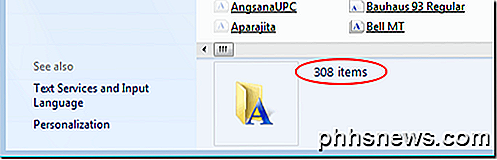
Norint iš naujo nustatyti kompiuterio šriftus tik tiems, kurie buvo išsiųsti kartu su "Windows", spustelėkite nuorodą, esančią lango kairėje pusėje, pavadintoje " Šriftų nustatymai" .
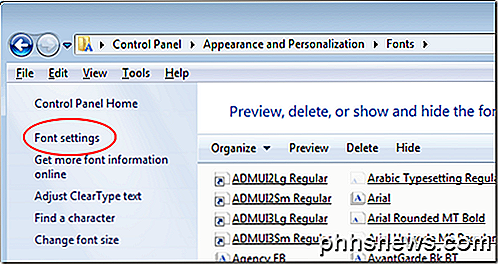
Lango skiltyje " Font Settings" spustelėkite mygtuką " Atkurti numatytuosius šrifto nustatymus" ir vadovaukitės ekrane pateikiamomis instrukcijomis. Kai baigsite, šriftai, kurie išsiųsti kartu su "Windows", bus rodomi jūsų kompiuteryje esančių šriftų sąraše.
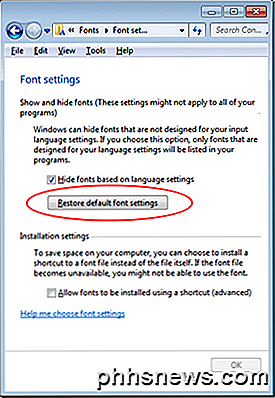
Kaip minėta pirmiau, nėra universalus šriftų skaičius, kurį galima įdiegti kompiuteryje, kol jie pradės sulėtinti kompiuterį ir programas. Tačiau vidutiniškai galingame kompiuteryje, kuriame yra apie 2 GB atminties, pradėsite susidurti su problemomis maždaug nuo 1000 iki 1200 įdiegtų šriftų.
Žinoma, jūs taip pat galite ištrinti šriftus, kurių nenorite savo kompiuteryje po vieną. Tačiau prieš tai atlikdami visus šriftus turėtumėte grąžinti į atskirą vietą, jei ištrinsite šriftą ir vėliau suprasite, kad norite, kad jūsų programose būtų galimų šriftų sąrašo.
Iš tiesų, periodiškai atsargines šriftų atsargines kopijas yra geras būdas užtikrinti, kad jums nereikia eiti medžioti norimą šriftą, bet ištrinti anksčiau. Mėgautis!

Kur mano "Outlook PST" duomenų failai, ir kaip juos perkelti kažkur kitur?
Dauguma žmonių žino, kad "Outlook" saugo el. Laiškus kiekvienai paskyrai asmeninio stalo saugojimo (PST) byloje, bet išsiaiškinti, kur tas failas yra, priklauso nuo to, kokią "Outlook" versiją naudojate. Čia "Outlook" saugo failus ir kaip jas galite perkelti, jei jums reikia. "Outlook" vis dar yra vienas iš geriausių "Windows" darbalaukio el.

Kaip "Xbox One" žaidimus perduoti "Windows 10" kompiuteryje
" "Windows 10" apima galimybę perduoti "Xbox One" žaidimus į "Xbox" programą kompiuteryje. Tai gana kieta funkcija, apie kurią šiandien kalbėsim daugiau. Jei turite "Xbox One", galite nesuvokti, kad galite perkelti savo žaidimus į savo "Windows 10" kompiuterį be papildomos programinės įrangos ar aparatūros.



